Jak konwertować pliki WAV do MP3 i MP3 na WAV
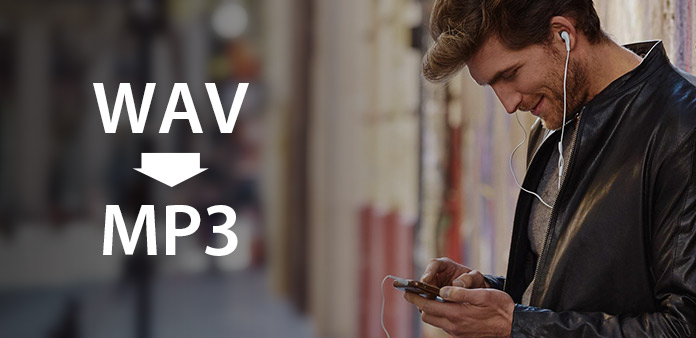
przewodnik
P: Co mówi ten przewodnik?
A: Podczas pracy możesz cieszyć się muzyką odtwarzacza MP3. Jak konwertujesz muzykę .wav do formatu MP3? Przed nagrywaniem na dysk, w jaki sposób konwertujesz pliki mp3 na wav? Ten samouczek ma na celu pokazanie krok po kroku sposobu konwersji między formatami WMV i MP3 Tipard MP3 WAV Converter.
P: Co to są MP3 i WAV?
A: MP3 jest akronimem dla kodowania dźwięku MPEG-1 (lub MPEG-2) Layer 3 (nie jest akronimem dla MPEG3). MP3 to popularny format kompresji używany do plików audio na komputerach i urządzeniach przenośnych. Format WAV jest standardowym formatem plików audio systemu Windows i został pierwotnie opracowany wspólnie przez Microsoft i IBM.
Przejdźmy teraz do tego przewodnika – przekonwertuj MP3 WAV.
Krok 1: Pobierz i zainstaluj Tipard MP3 WAV Converter.
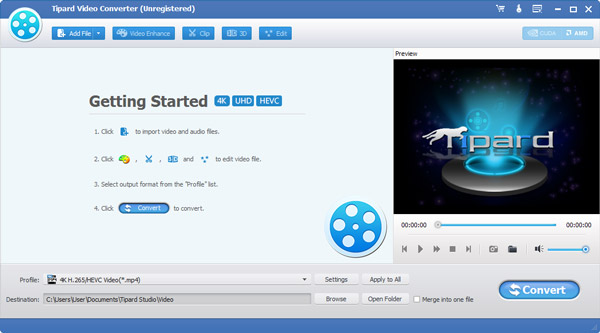
Krok 2: Dodaj plik do interfejsu Tipard MP3 WAV Converter. Istnieją trzy sposoby umieszczenia na nim plików.
Metoda pierwsza: Kliknij "Dodaj plik", pojawi się jedno okno i wybierz plik, który chcesz przekonwertować w tym oknie.
Metoda druga: W górnej części menu rozwijanego kliknij opcję "Plik", a następnie wybierz opcję "Dodaj plik", aby zaimportować pliki wideo i audio.
Metoda 3: Przeciągnij plik bezpośrednio na interfejs Tipard MP3 WAV Converter.
Krok 3: Wybierz profil
Tipard MP3 WAV Converter może przekonwertować MP3 na WAV, przekonwertować WAV na MP3. Jako potężny konwerter MP3 WAV, może konwertować niemal wszystkie popularne audio, takie jak AAC, M4A, AC3, itp. Do WAV, MP3, MP2, AIFF, AMR, AU, FLAC, a także wyodrębnić audio z wideo. W zależności od potrzeb wybierz przenośny format wyjściowy.
Note
Przed rozpoczęciem konwersji można zdefiniować ustawienia wideo i audio.
Kliknij przycisk "Ustawienia", aby otworzyć okno Ustawienia.
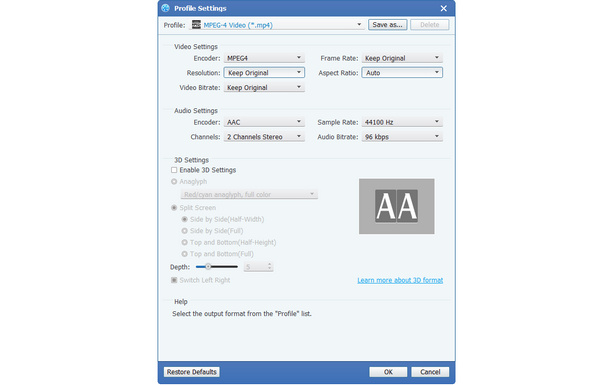
W Ustawieniach wideo możesz wybrać Koder, Szybkość klatek, Rozdzielczość i Szybkość transmisji wideo, aby przekonwertować swój film. Co więcej, możesz również bezpośrednio wprowadzić własną rozdzielczość jako formę "XXX * XXX";
W ustawieniach audio możesz wybrać koder, kanały, szybkość transmisji i częstotliwość próbkowania, aby przekonwertować film.
Można również zapisać wszystkie ustawienia wyjściowe zgodnie z preferencjami, które są automatycznie zapisywane w kolumnie zdefiniowanej przez użytkownika.
Porady:
Wskazówka 1: przycinanie wideo
Kliknij przycisk "Przytnij" u góry interfejsu, aby wyświetlić okno edycji przycinania wideo.
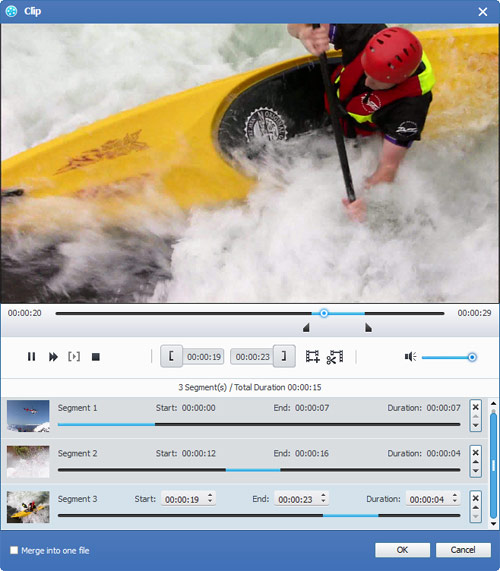
Tipard MP3 WAV Converter oferuje trzy metody przycinania długości wideo.
Metoda 1: Wprowadź godzinę rozpoczęcia w polu Czas rozpoczęcia i kliknij OK, a następnie wprowadź godzinę zakończenia w polu Ustaw godzinę zakończenia i kliknij OK.
Metoda 2: Przeciągnij paski nożyczek pod oknem podglądu, gdy chcesz przyciąć, a następnie czas będzie wyświetlany w polu Czas rozpoczęcia i Czas zakończenia dla odniesienia.
Metoda 3: Kliknij przycisk "Przycinaj od", aby rozpocząć przycinanie. Kliknij przycisk "Przytnij do", w którym chcesz zatrzymać przycinanie.
Po ustawieniu czasu przycinania długość przechwyconego klipu zostanie pokazana w polu Wybierz długość w celach informacyjnych.
Wskazówka 2: Migawka:
Kliknij przycisk "Migawka" w prawym dolnym rogu okna podglądu wideo, a bieżący obraz w oknie podglądu zostanie przechwycony i zapisany.
Kliknij przycisk "Folder", aby otworzyć folder, w którym zapisane są przechwycone obrazy. Domyślnie przechwycony obraz zostanie zapisany w folderze My Documents \ Tipard Studio \ Snapshot.
Kliknij menu "Preferencje", możesz zresetować folder migawek i typ przechwyconego obrazu: format JPEG, GIF lub BMP.
Wskazówka 3: Preferencje
Kliknij menu "Preferencje", aby dostosować ustawienia związane z konwersją
Zawiera folder wyjściowy, folder migawek, typ obrazu, konwersję, użycie procesora.
Krok 4: Konwertuj
Po wykonaniu wszystkich powyższych czynności kliknij prawy przycisk interfejsu, aby rozpocząć konwersję.







